Instagram上最新的嗡嗡声是关于协作收藏功能,该功能允许用户创建一个本地化空间,他们可以在其中保存并与朋友分享帖子和卷轴。阅读下面的文章,了解有关协作合集及其工作原理的更多信息。
什么是 Instagram 上的协作收藏集及其工作原理
Instagram最近推出了一项名为Collaborative Collection的功能,允许用户创建一个共享空间,他们可以在其中保存帖子。已添加到集合中的用户可以查看您保存的帖子,并且他们还可以选择通过添加自己的帖子来做出贡献。
收藏集的成员还可以编辑或删除帖子或整个收藏集本身。如果删除集合,所有成员都将在其直接消息中收到通知。从本质上讲,协作收藏创建了一个本地化的中心,用于在Instagram上与朋友分享和协作。
请务必注意,协作集合在创建后无法设为私有。如果您将私人帐户中的帖子添加到收藏夹中,则只有关注该私人帐户的好友才能看到该帖子,并且不会通知上传该帖子的人。如果您添加到收藏集的原始帖子被删除,则该帖子也将从收藏夹中删除。
当您将好友添加到协作收藏夹时,他们将在其私信中收到通知。每当您将新帖子保存到集合中时,他们也会收到通知。您的好友离开收藏集后将无法查看或添加到收藏夹。目前,您似乎只能将现有的个人或群组聊天作为好友添加到您的协作收藏中。
此外,如果您创建集合并添加群聊,他们将在群聊中收到通知。您甚至可以通过在 Instagram Messenger 中管理群聊来添加和移除协作收藏夹成员。当有人离开群聊时,他们也会离开收藏集。
要在 Instagram 上创建协作收藏集以与朋友分享内容,请按以下步骤操作:
第 1 步:在手机上打开Instagram应用程序。
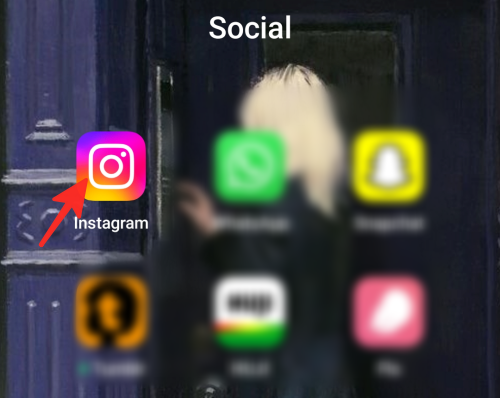
第 2 步:点击要保存到收藏夹的帖子下方的书签图标。

第 3 步:从选项列表中选择“新建集合”以创建协作集合。您还可以通过选择“创建协作收藏集”(通常位于列表末尾)来创建协作收藏夹。
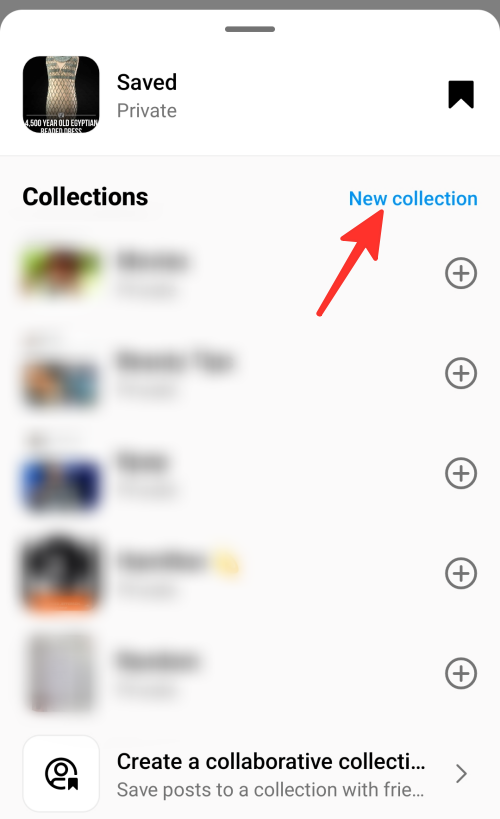
第 4 步:输入收藏集的名称,然后打开“协作”旁边的切换栏,将好友添加到收藏夹中。
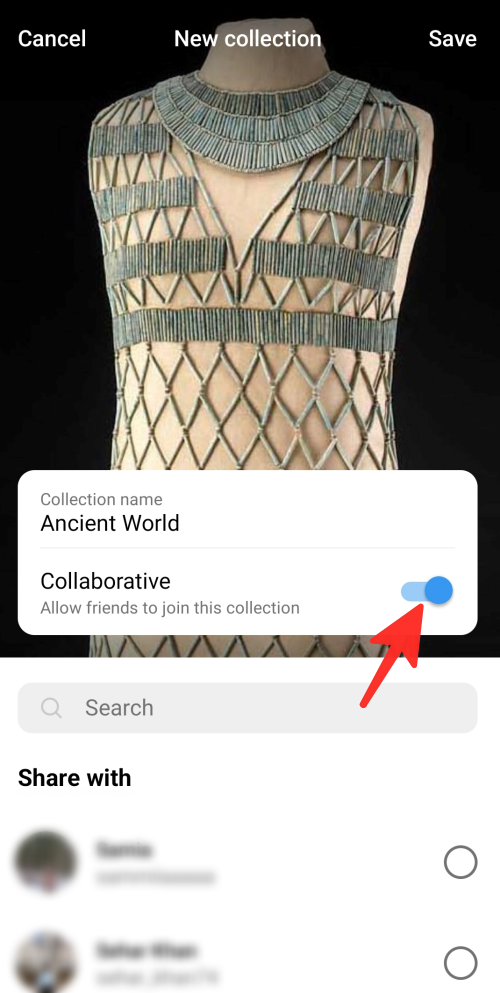
第 5 步:选择要添加到收藏夹的好友或群组。目前,您似乎只能将现有的个人或群组聊天作为好友添加到协作收藏夹中。
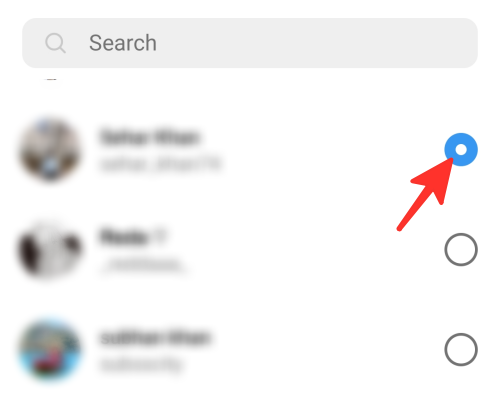
第 6 步:单击保存以完成集合的创建。
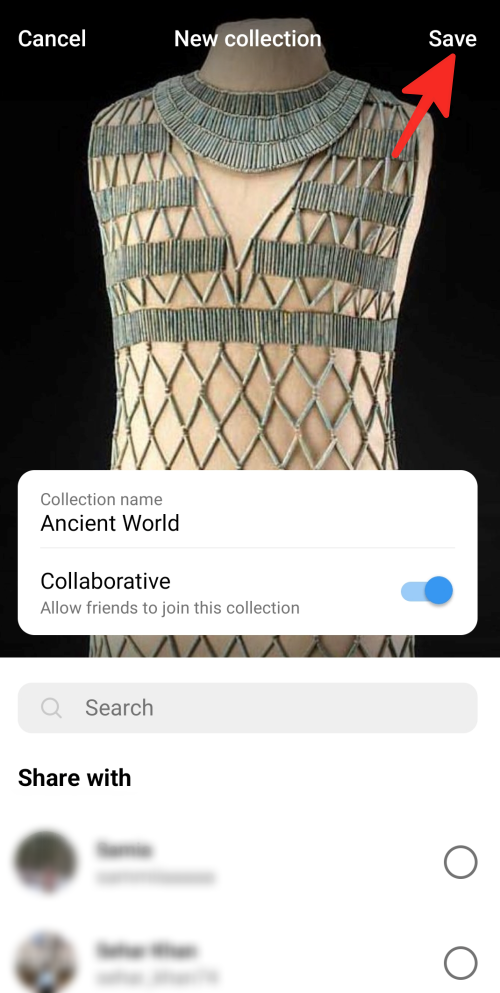
做!您已在 Instagram 上创建了协作收藏集,以便与朋友分享内容。
如何将内容保存到协作收藏夹
要将内容保存到 Instagram 上的协作收藏夹,请按照以下步骤操作:
第 1 步:在手机上打开Instagram应用。
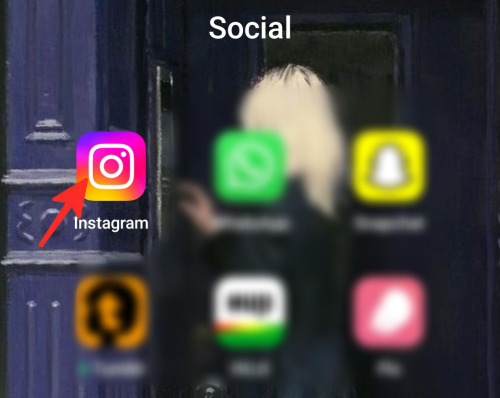
第 2 步:点击要保存到收藏夹的帖子下方的书签图标。
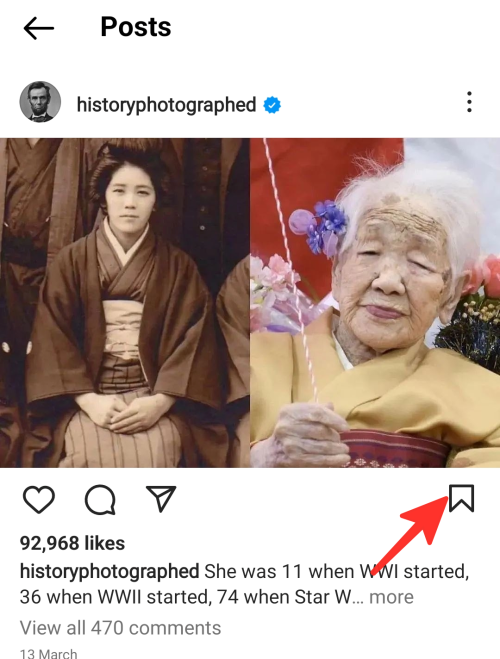
第 3 步:从列表中选择要向其添加内容的集合。
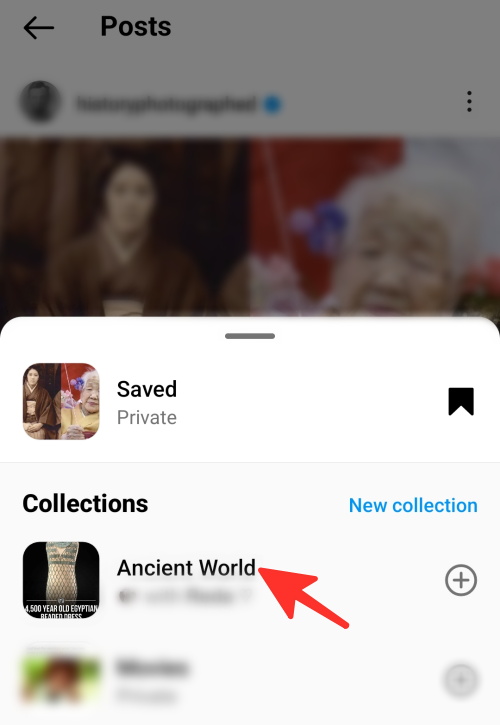
做。您已成功将内容保存到协作收藏夹。
当您在协作集合中共享内容时,所有协作集合成员都可以看到该内容。所有被收藏集所有者邀请的成员都会在其私信中收到您分享的帖子。
他们能够查看、编辑和将其从集合中删除。他们也可以将帖子保存到他们的个人收藏中。他们可以选择点赞、评论或与他人分享帖子。协作收藏集保持私密状态,只有收藏集成员才能查看添加到其中的帖子和卷轴并与之交互。
如何更改协作收藏集的封面
如果要更改协作合集的封面,请按照以下步骤操作:
第 1 步:在智能手机上打开Instagram应用程序。
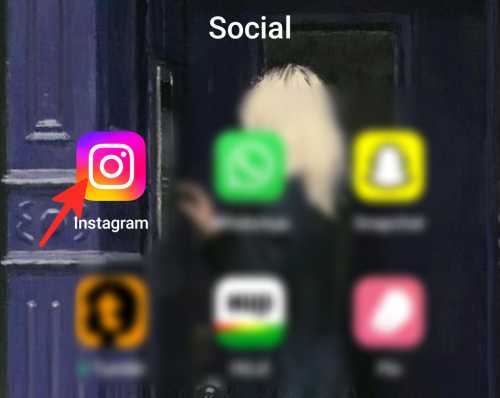
第 2 步:点击屏幕右下角的头像。
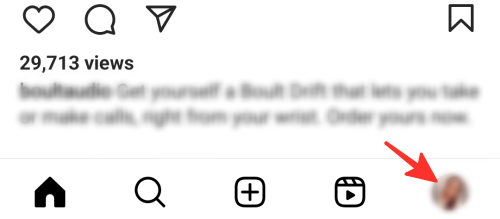
第 3 步:单击页面左侧的三条水平线。
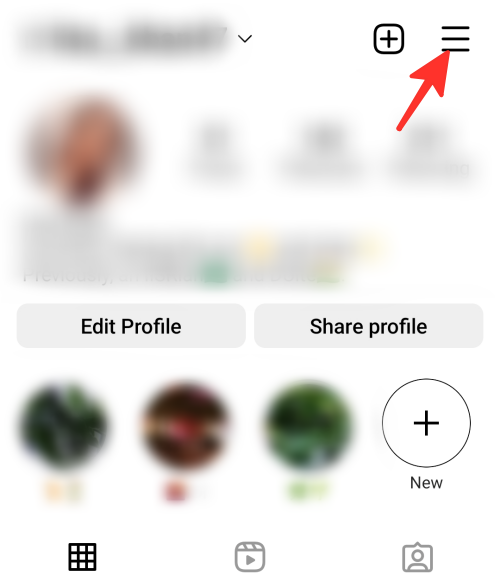
第 4 步:点击 保存 从列表中。
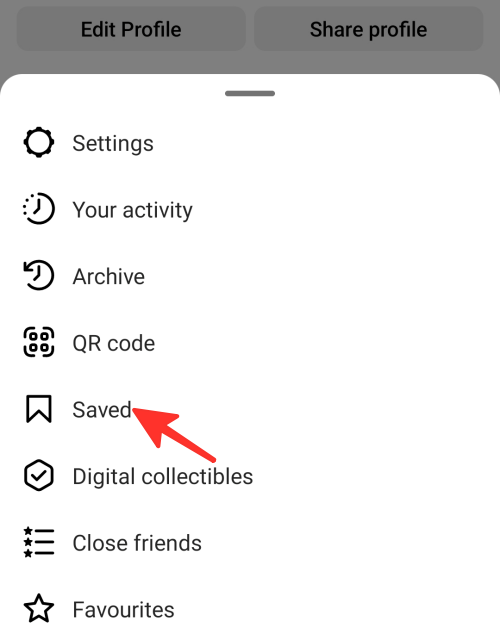
第 5 步:选择要更改封面的集合。
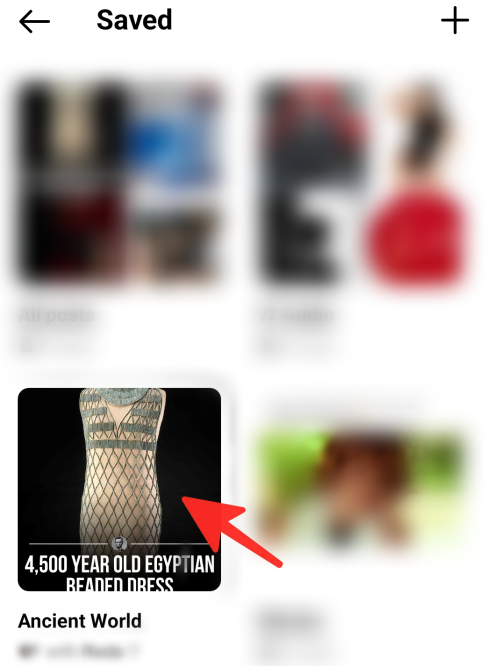
第 6 步:单击右上角的三个点。
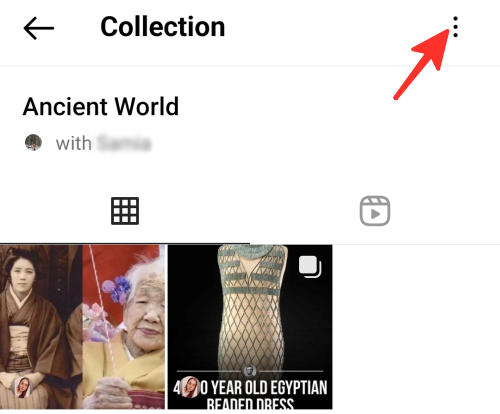
第 7 步:点击编辑收藏集。
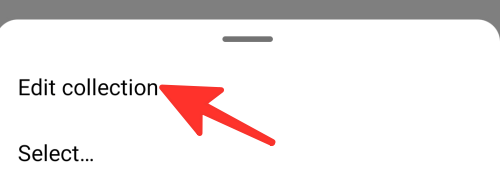
第 8 步:从这里,您可以单击更改封面。
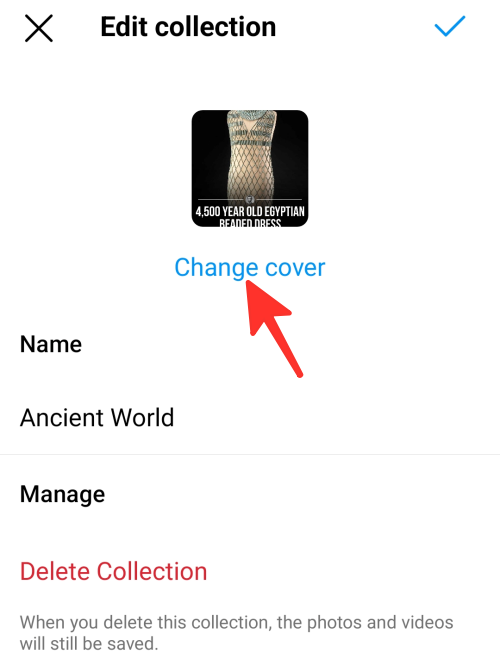
第 9 步:选择要作为封面的图像。
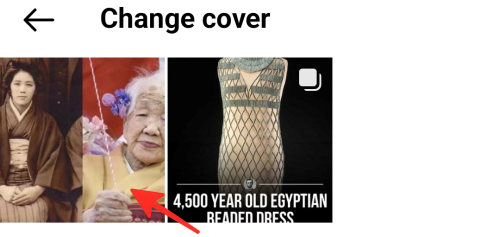
第 10 步:单击右上角的复选标记以保存更改。
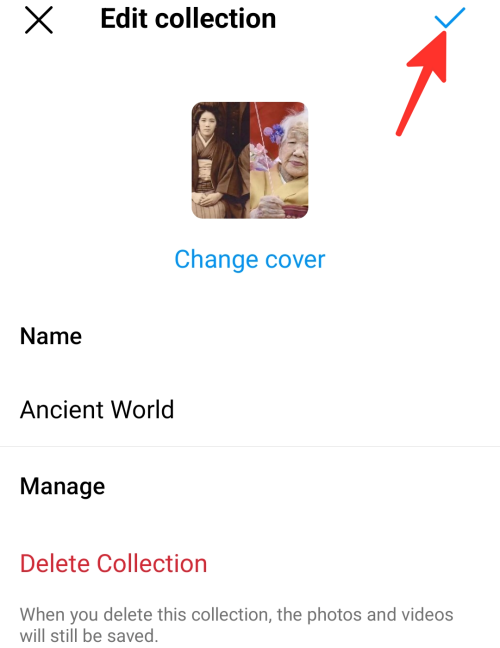
做。您已成功更改协作收藏集的封面。
如何删除协作收藏夹
请按照以下步骤删除协作收藏夹:
第 1 步:导航到您保存的收藏夹存储在 Instagram 上的部分。接下来,选择要删除的集合。
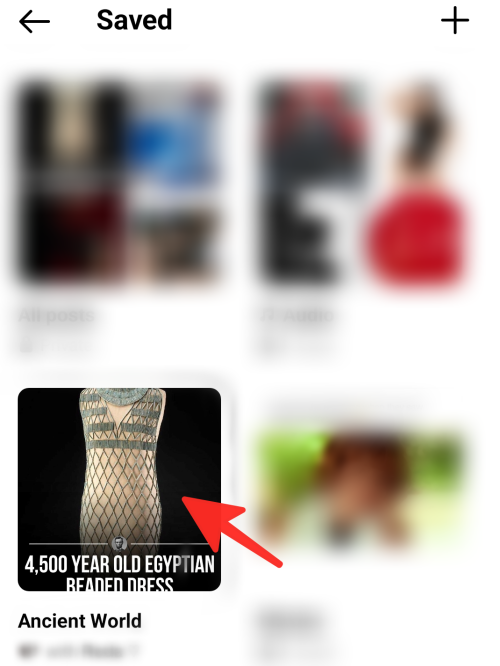
第 2 步:点击屏幕右上角的三个点。
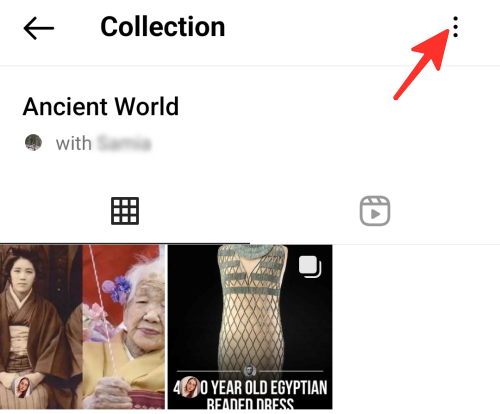
第 3 步:选择“编辑集合”选项。
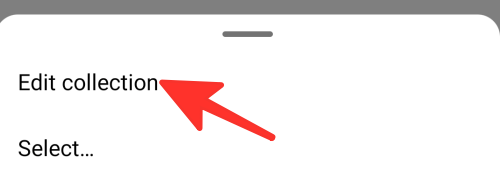
第 4 步:要删除协作收藏集,请单击删除收藏集。
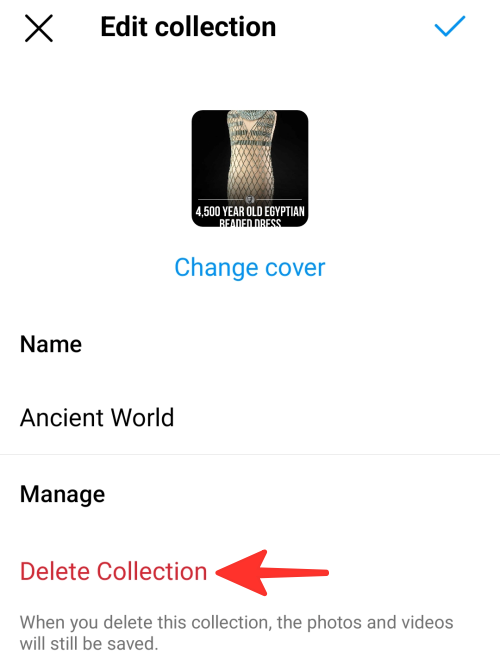
如何重命名协作收藏集
请按照以下步骤重命名协作收藏夹:
第 1 步:导航到您保存的收藏夹存储在 Instagram 上的部分。接下来,选择要重命名的集合。
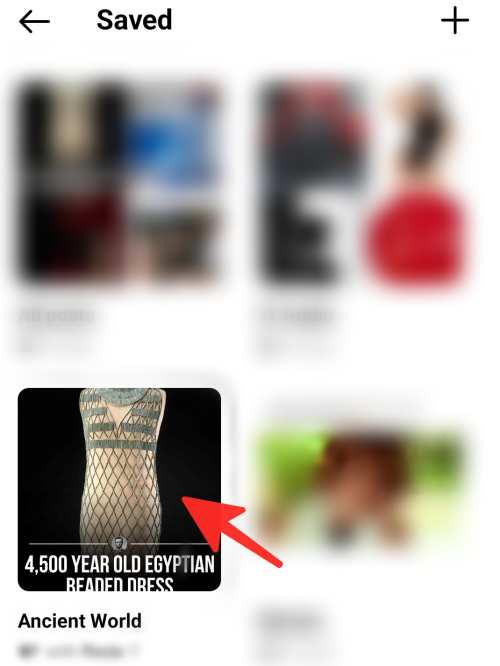
第 2 步:点击右上角的三个点。
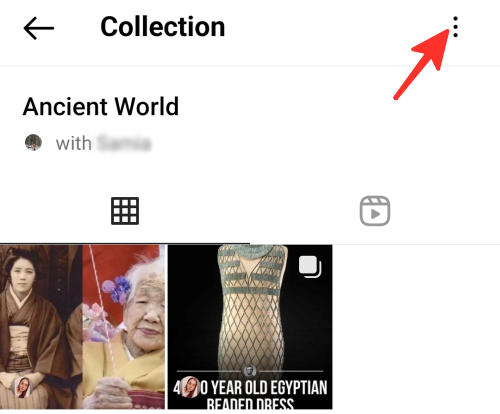
第 3 步:点击 编辑集合 选项。
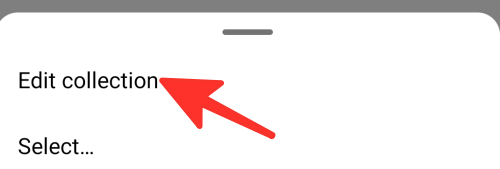
第 4 步:单击名称,然后在“名称”标签下键入新名称。

第 5 步:单击右上角的复选标记以保存更改。
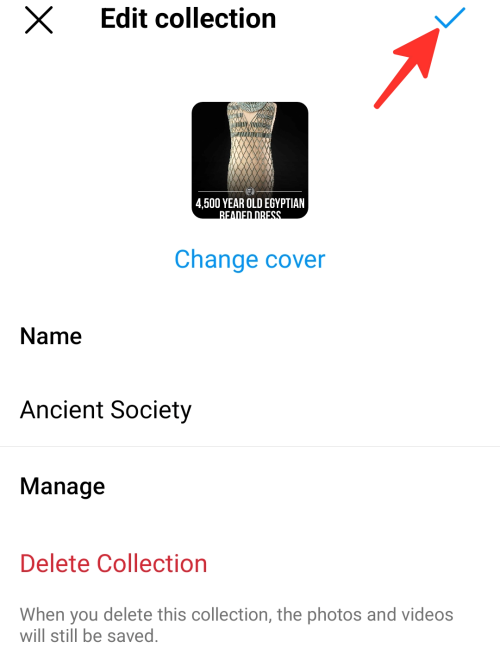
做。您已成功重命名协作收藏夹。
如何从协作收藏夹中删除帖子和卷轴
要从协作收藏夹中删除帖子和卷轴,请按照以下步骤操作:
第 1 步:前往您保存的收藏集存储在Instagram上的部分。接下来,选择要从中删除帖子和卷轴的协作集合。
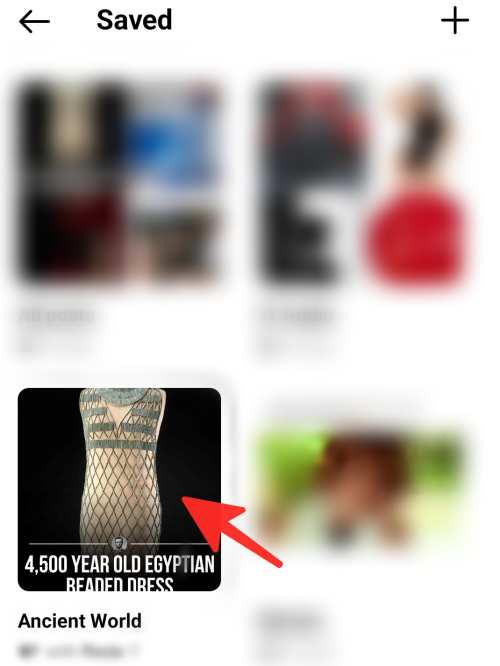
第 2 步:点击右上角的三个点。
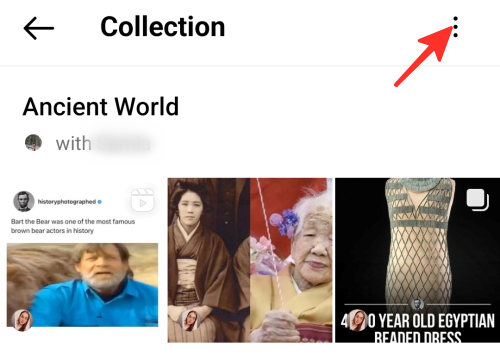
第 3 步:单击“选择”。
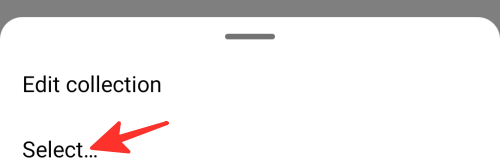
第 4 步:通过点击选择要删除的帖子和卷轴。
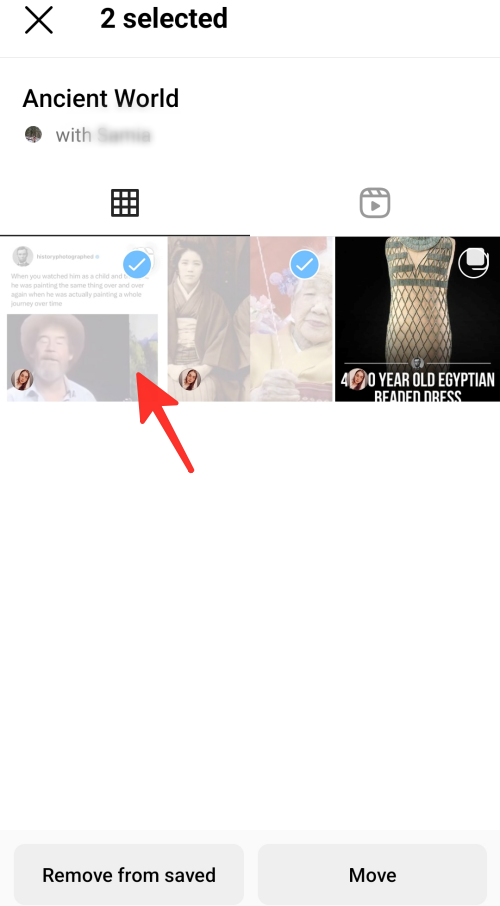
第 5 步:点击从保存中删除。
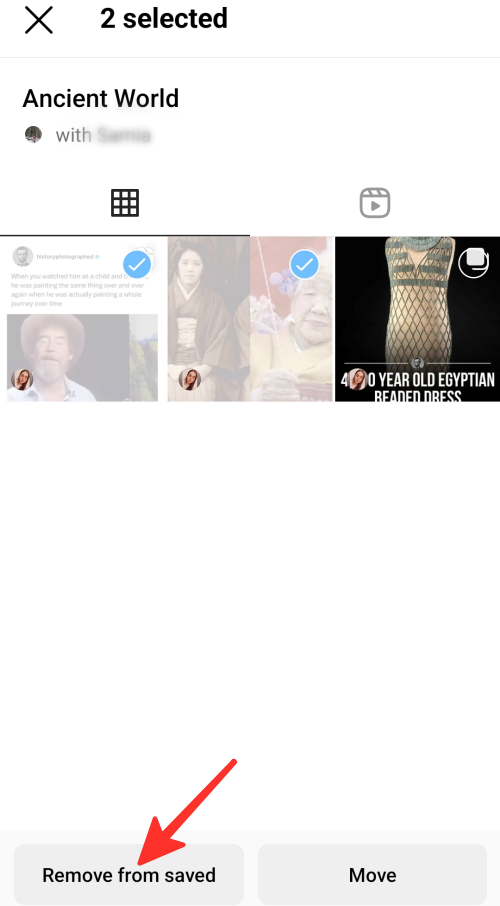
第 6 步:在弹出窗口中,单击删除。
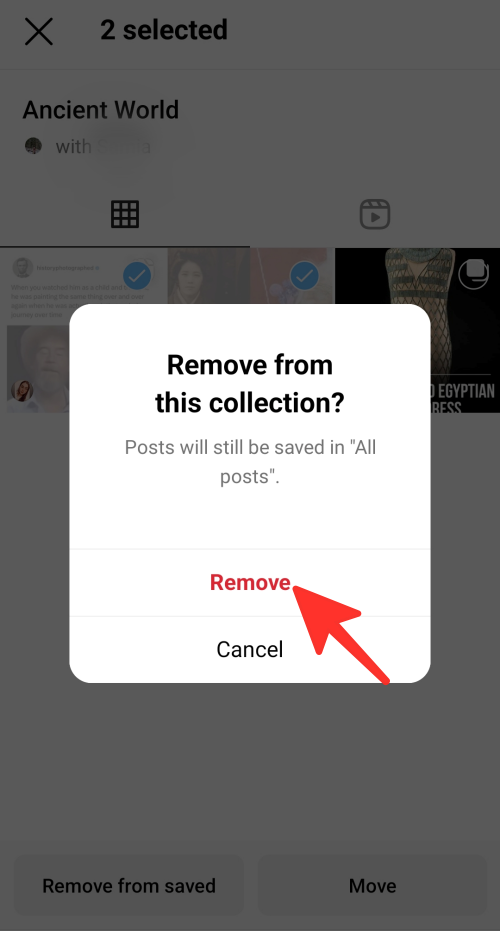
做。这就是您从协作收藏夹中删除帖子和卷轴的方式。